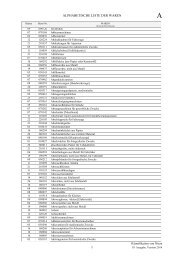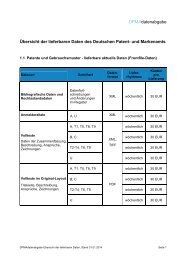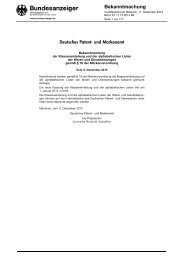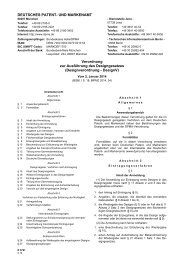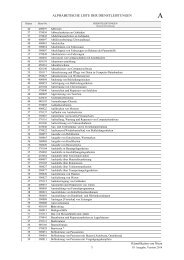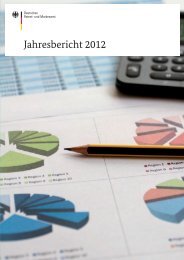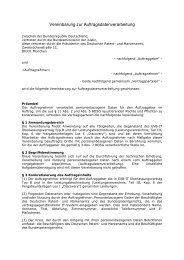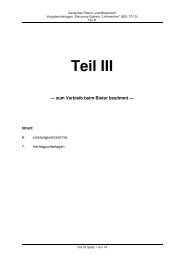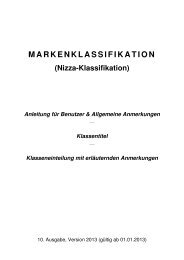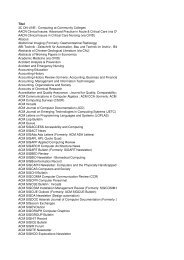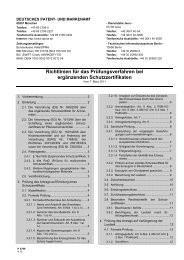[PDF] Handbuch - DPMAdirekt
[PDF] Handbuch - DPMAdirekt
[PDF] Handbuch - DPMAdirekt
Sie wollen auch ein ePaper? Erhöhen Sie die Reichweite Ihrer Titel.
YUMPU macht aus Druck-PDFs automatisch weboptimierte ePaper, die Google liebt.
Kapitel: Statusleiste Abschnitt: Vorlagen<br />
In diesem Bereich finden Sie Standardvorlagen zu den verschiedenen Antragsstypen. Die<br />
Standardvorlagen sind nach den Antragsstypen benannt: P2007 für eine Deutsche<br />
Patentanmeldung, EP1001 für eine Europäische Patentanmeldung, und so weiter.<br />
Mit der Aktion Vorlage von Vorlage erstellen lässt sich die Liste der Vorlagen um eigene,<br />
gegenüber den Standardvorlagen geänderte Vorlagen erweitern.<br />
Es sind folgende Aktionen möglich:<br />
Zum Start einer Aktion klicken Sie mit der rechten oder linken Maustaste auf einen Vorgang.<br />
Daraufhin werden die Aktionen in einem Kontextmenü beziehungsweise rechts in der<br />
Aktionsleiste angezeigt. Mehr zur Aktionsleiste im Kapitel Menü, Abschnitt Optionen.<br />
Vorlage bearbeiten: Diese Aktion steht nur bei eigenen Vorlagen zur Verfügung, die mit der<br />
Aktion Vorlage von Vorlage erstellen erzeugt wurden. Sie ermöglicht es, die Kopie einer<br />
Standardvorlage nach eigenen Bedürfnissen zu ändern.<br />
Entwurf von Vorlage erstellen: Jeder Vorgang beginnt mit dieser Aktion. Um<br />
beispielsweise eine Deutsche Markenanmeldung zu initiieren, erstellen Sie einen Entwurf aus<br />
der Vorlage W7005. Die Aktion öffnet das Fenster Entwurf erstellen. Darin geben Sie den<br />
Namen des neuen Vorgangs an. Wenn Sie möchten, können Sie darin außerdem ein internes<br />
Aktenzeichen vergeben und den neuen Vorgang kurz beschreiben (maximal 500 Anschläge).<br />
Vorlage von Vorlage erstellen: Mit dieser Aktion erzeugen Sie eigene Vorlagen. Sinnvoll<br />
wäre beispielsweise eine Vorlage P2007_XY für Patentanmeldungen eines Mandanten XY <br />
eine aus der Vorlage P2007 erstellte und geänderte Vorlage.<br />
Vorgang löschen: Damit entfernen Sie einen Vorgang aus der Vorgangsliste. Bei<br />
Standardvorlagen steht diese Aktion nicht zur Verfügung.<br />
Vorgang exportieren: Diese Funktion kopiert einen Vorgang in eine Datei mit der Endung<br />
ddt. Exportierte Vorgänge lassen sich auf andere Computer oder Speichermedien übertragen.<br />
Mit Vorgang importieren setzt man sie wieder in die Vorgansliste ein.<br />
Die Exportfunktion entspricht der Archivfunktion im Bereich Erledigt. Der Unterschied ist<br />
der, dass Sie beim Export eines Vorgangs das Zielverzeichnis für die Vorgangsdatei wählen<br />
können, während archivierte Vorgänge immer im vordefinierten Archivverzeichnis landen.<br />
Vorgang importieren: Damit fügen Sie einen exportierten oder archivierten Vorgang wieder<br />
in die Vorgangsliste ein. Der Vorgang taucht dabei in dem Bereich auf, aus dem er stammt.<br />
Ein exportierter unterschriftsbereiter Vorgang steht nach dem Import wieder im Bereich<br />
Unterschriftsbereit.<br />
Symbol einbinden: Damit können Sie einem Vorgang ein Symbol zuordnen. Das Symbol<br />
ersetzt das Logo des Deutschen Patent- und Markenamts - links über der Statusleiste.<br />
Symbol löschen: Das Symbol eines Vorgangs lässt sich damit entfernen. An seine Stelle tritt<br />
wieder das Logo des Deutschen Patent- und Markenamts.


![[PDF] Handbuch - DPMAdirekt](https://img.yumpu.com/13093103/22/500x640/pdf-handbuch-dpmadirekt.jpg)